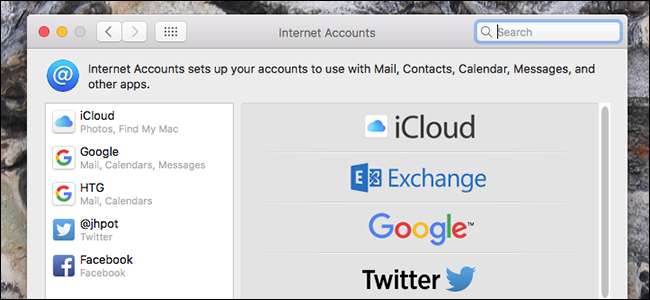
Wenn Sie in der Vergangenheit Ihr Google Mail-Konto zu macOS Mail und Ihren Google Kalender zu macOS Calendar hinzufügen möchten, haben Sie Ihre Google-Anmeldeinformationen in beiden Anwendungen separat eingegeben. Es ergab keinen Sinn: Es ist dasselbe Konto. Warum müssen Sie sich also separat anmelden?
Apple hat dies vor einigen Jahren behoben, indem dem Systemeinstellungsbereich Internetkonten hinzugefügt wurden. Dort können Sie sich bei mehreren Ihrer Online-Konten anmelden und dem Betriebssystem und den von Apple bereitgestellten Anwendungen Zugriff darauf gewähren. Melden Sie sich einmal in Ihrem Google-Konto an und entscheiden Sie dann, ob E-Mail, Kalender und Kontakte mit diesem Konto synchronisiert werden sollen. Sie können sogar Messenger hinzufügen und dann mit Ihren Hangouts-Freunden in der macOS IM-Anwendung chatten.
VERBUNDEN: So passen Sie das Freigabemenü unter macOS an
Und das geht weit über Google hinaus: Microsoft Exchange, Yahoo und AOL werden auch für E-Mails, Kontakte und Kalender unterstützt. Sie können sogar soziale Netzwerke für Echtzeitbenachrichtigungen und die Integration mit dem hinzufügen macOS share menu .
So fügen Sie neue Konten hinzu
Um ein Konto hinzuzufügen, gehen Sie zu Systemeinstellungen> Internetkonten.
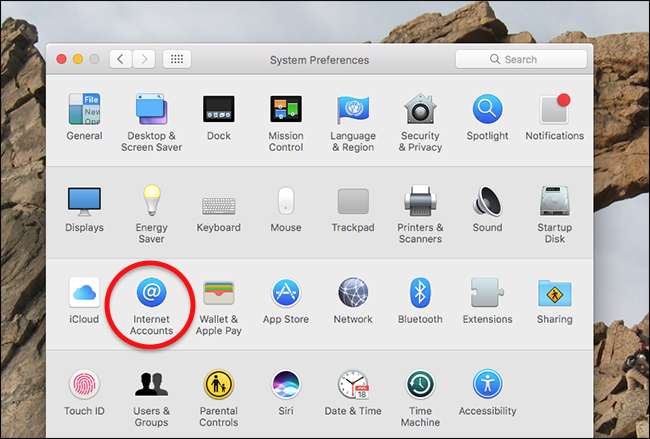
Im Bereich "Internetkonten" werden Ihre aktuellen Konten links aufgelistet, und rechts wird eine Liste kompatibler Konten angezeigt, die Sie hinzufügen können.

Scrollen Sie durch die Liste, suchen Sie, was Sie hinzufügen möchten, und klicken Sie darauf. Sie werden aufgefordert, sich anzumelden.
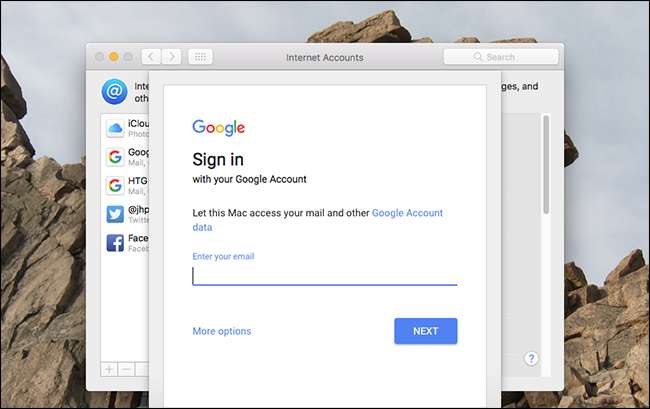
VERBUNDEN: Was ist eine Zwei-Faktor-Authentifizierung und warum brauche ich sie?
Dies funktioniert genauso wie in Ihrem Browser - und Zwei-Faktor-Authentifizierung wird vollständig unterstützt - Sie sollten also keine Probleme beim Anmelden haben. Sobald Sie angemeldet sind, können Sie auswählen, welche Dienste mit Ihrem Mac synchronisiert werden sollen und welche nicht.
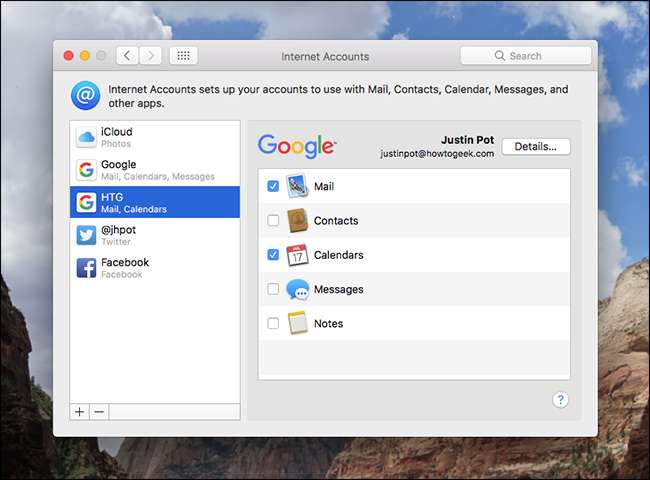
Für Google unterstützt macOS die Synchronisierung von E-Mails, Kontakten, Kalendern, Nachrichten und Notizen. Wählen Sie einfach die gewünschten Dienste. Wenn die Synchronisierung für eine App funktioniert, öffnen Sie sie einfach und sehen Sie, wie sie funktioniert. Unten sehen Sie beispielsweise meine How-To-Geek-Kalender, die im Kalender angezeigt werden.
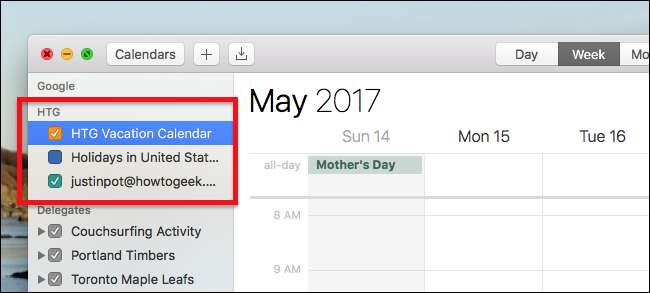
Meistens ist der Synchronisierungsprozess ziemlich augenblicklich. Manchmal - je nachdem, was Sie synchronisieren und wie viele Daten vorhanden sind - kann es eine Weile dauern. Seien Sie also geduldig, wenn Sie nicht alles sofort sehen.
Die verschiedenen Arten von Konten, die Sie hinzufügen können
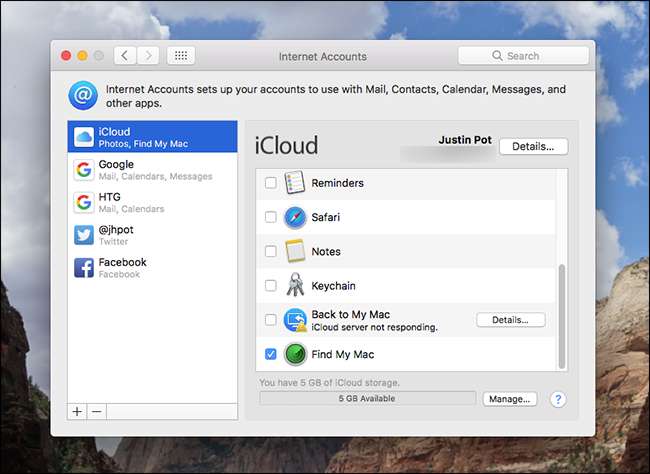
Sie fragen sich vielleicht: Welche Dienstleistungen werden angeboten und womit sind sie kompatibel? Hier ist eine vollständige Liste:
VERBUNDEN: So synchronisieren Sie Kontakte, Erinnerungen und mehr mit iCloud
- iCloud : Aktiviert iCloud Drive und den Rest des iCloud-Dienstes, der synchronisiert wird Kontakte, Erinnerungen und mehr .
- Austausch : Synchronisiert E-Mail, Kalender und Kontakte.
- Google : Synchronisiert E-Mails, Kontakte, Kalender und Notizen. Verwenden Sie auch Hangouts in Nachrichten.
- Twitter : Ruft Benachrichtigungen in Echtzeit ab und fügt Twitter zum Freigabemenü hinzu.
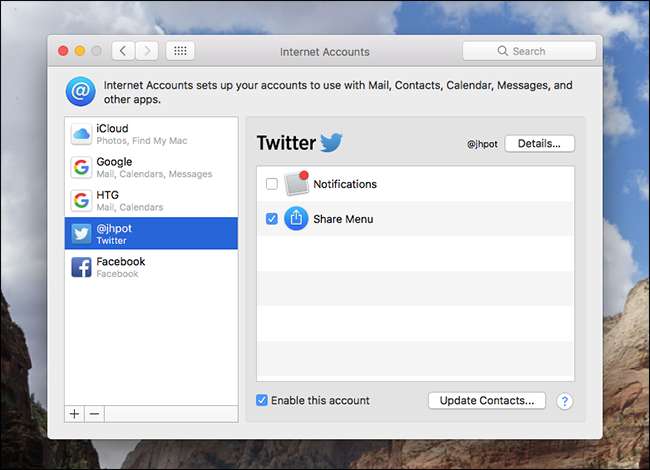
- Facebook : Ruft Benachrichtigungen in Echtzeit ab und fügt Facebook zum Freigabemenü hinzu.
- LinkedIn : Ruft Benachrichtigungen in Echtzeit ab und fügt LinkedIn zum Freigabemenü hinzu
- Yahoo : Synchronisiert E-Mail, Kalender und Kontakte.
- Aol : Synchronisieren Sie E-Mail, Kalender und Kontakte. Fügt Chat mit IAM-Benutzern in Nachrichten hinzu.
- Vimeo : Fügt Vimeo zum Freigabemenü hinzu.
- Flickr : Fügen Sie dem Freigabemenü Flimmern hinzu.
Am Ende dieser Liste finden Sie auch die Option "Anderes Konto hinzufügen". Wenn Sie einen Anbieter verwenden, der oben nicht aufgeführt ist, können Sie dennoch E-Mail- oder Kalenderkonten hinzufügen, sofern diese auf einem kompatiblen Standard basieren.
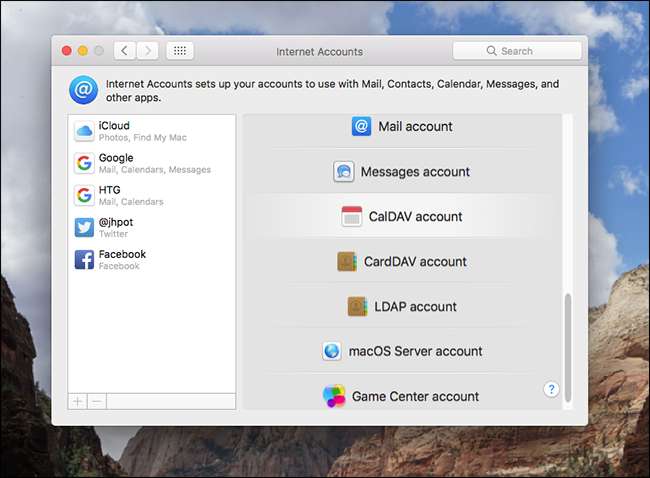
Hier ist eine Liste der Standards, die von Internetkonten unterstützt werden. "
- Mail : Unterstützt IMAP- und POP-Konten.
- Mitteilungen : Meldet sich bei einem AIM- oder Jabber-Konto an.
- CalDAV : Verwendet das offene Format zum Freigeben von Kalendern, das von vielen Anbietern verwendet wird.
- CardDAV : Verwendet das offene Format zum Teilen von Kontakten, das von vielen Anbietern verwendet wird.
- LDAP : Unterstützt das Lightweight Directory Access Protocol, das in vielen Unternehmensintranets verwendet wird.
- macOS Server : Unterstützt einen macOS-Server, daher melden Sie sich hier an, um alles zu synchronisieren.
Die meisten dieser Standards beziehen sich auf E-Mail, Kalender und Kontakte. Die Kompatibilität mit offenen Formaten ermöglicht es dem Mac, eine Verbindung zu praktisch jedem Dienst herzustellen, der diese Standards verwendet.







